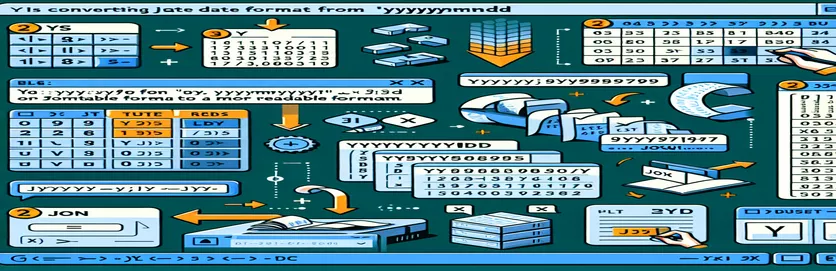Spracovanie dátumov JSON v Exceli
Práca so súbormi údajov JSON často zahŕňa prácu s dátumami v rôznych formátoch. Bežný formát je RRRRMMDD, kde sa dátumy zobrazujú ako čísla, napríklad 20190611 pre 11. jún 2019.
V tomto článku preskúmame, prečo normálne formátovanie dátumu v Exceli pre tieto dátumy nemusí fungovať, a prediskutujeme riešenia, ako ich previesť do čitateľného formátu. V prípade potreby poskytneme aj tipy na správne vkladanie pomlčiek.
| Príkaz | Popis |
|---|---|
| Set ws = ThisWorkbook.Sheets("Sheet1") | Priradí zadaný pracovný hárok premennej ws vo VBA. |
| Set rng = ws.Range("A1:A100") | Definuje rozsah buniek v zadanom hárku vo VBA. |
| IsNumeric(cell.Value) | Skontroluje, či je hodnota bunky vo VBA číselná. |
| import pandas as pd | Importuje knižnicu pandas a priradí jej alias 'pd' v Pythone. |
| df['Date'].apply(convert_date) | Aplikuje funkciu na každý prvok v stĺpci 'Dátum' dátového rámca v Pythone. |
| df.to_excel('formatted_data.xlsx', index=False) | Zapíše DataFrame do súboru Excel bez indexov riadkov v Pythone. |
| TEXT(LEFT(A1, 4) & "-" & MID(A1, 5, 2) & "-" & RIGHT(A1, 2), "yyyy-mm-dd") | Spája časti reťazca a naformátuje ho ako dátum vo vzorci programu Excel. |
Prevod dátumov JSON do čitateľného formátu v Exceli
Skript VBA uvedený v predchádzajúcich príkladoch je navrhnutý tak, aby preformátoval dátumy uložené ako čísla vo formáte RRRRMMDD do lepšie čitateľného formátu RRRR-MM-DD v Exceli. Dosiahne sa to opakovaním v zadanom rozsahu buniek, skontrolovaním, či každá bunka obsahuje číselnú hodnotu s dĺžkou osem znakov, a následným preusporiadaním a vložením pomlčiek na príslušné pozície. Príkaz nastaví pracovný hárok, kde sa nachádzajú údaje, a určuje rozsah buniek, ktoré sa majú spracovať. The príkaz sa používa na overenie, či je hodnota bunky číselná, čím sa zabezpečí, že sa spracujú iba relevantné bunky. Použitím týchto príkazov skript efektívne formátuje dátumy podľa potreby.
Skript Python využíva knižnicu pandas na spracovanie konverzie dátumu. Príkaz importuje knižnicu pandy, ktorá je kľúčová pre manipuláciu s údajmi. Funkcia uplatňuje zvyk pre každý prvok v stĺpci „Dátum“, čím sa zmení formát dátumu. nakoniec df.to_excel('formatted_data.xlsx', index=False) uloží novo naformátovaný DataFrame späť do súboru Excel bez zahrnutia indexu. Tento skript ponúka výkonnú alternatívu k VBA pre používateľov, ktorí poznajú Python. Okrem toho vzorec Excel poskytuje rýchle riešenie založené na vzorcoch na prevod jednotlivých dátumov priamo v bunkách Excelu. Každá z týchto metód rieši problém prevodu dátumov z množín údajov JSON do užívateľsky prívetivého formátu v Exceli, čím poskytuje všestranné riešenia pre rôzne preferencie používateľov.
Transformácia dátumov JSON v Exceli: Programové pridávanie pomlčiek
VBA skript pre Excel
Sub ConvertDates()Dim ws As WorksheetDim rng As RangeDim cell As RangeSet ws = ThisWorkbook.Sheets("Sheet1") ' Adjust sheet name if necessarySet rng = ws.Range("A1:A100") ' Adjust range if necessaryFor Each cell In rngIf IsNumeric(cell.Value) And Len(cell.Value) = 8 Thencell.Value = Left(cell.Value, 4) & "-" & Mid(cell.Value, 5, 2) & "-" & Right(cell.Value, 2)End IfNext cellEnd Sub
Automatizácia konverzie dátumu pre Excel pomocou Pythonu
Python Script s Pandas
import pandas as pddf = pd.read_excel('data.xlsx') # Replace with your file namedef convert_date(date_str):return f"{date_str[:4]}-{date_str[4:6]}-{date_str[6:]}"df['Date'] = df['Date'].apply(convert_date)df.to_excel('formatted_data.xlsx', index=False)
Použitie vzorcov programu Excel na preformátovanie dátumov JSON
Vzorce programu Excel
=TEXT(LEFT(A1, 4) & "-" & MID(A1, 5, 2) & "-" & RIGHT(A1, 2), "yyyy-mm-dd")
Efektívne metódy na prevod dátumov JSON v Exceli
Ďalším prístupom ku konverzii dátumov JSON v Exceli je použitie Power Query, technológie dátového pripojenia, ktorá umožňuje používateľom objavovať, spájať, kombinovať a upravovať údaje z rôznych zdrojov. Power Query môže byť obzvlášť užitočný pri práci s veľkými množinami údajov alebo keď konverzia dátumu musí byť súčasťou väčšieho procesu transformácie údajov. Ak chcete použiť Power Query na konverziu dátumu, môžete importovať množinu údajov do Excelu a potom použiť Power Query na transformáciu stĺpca dátumu. Začnite výberom údajov a výberom položky „Z tabuľky/rozsahu“ v editore Power Query. Pomocou funkcie „Pridať stĺpec“ vytvorte vlastný stĺpec a použite funkciu na správne formátovanie dátumov. Táto metóda je efektívna a bezproblémovo sa integruje s ďalšími krokmi spracovania údajov v Power Query.
Okrem Power Query je ďalšou účinnou metódou použitie funkcie prevodu textu na stĺpce v Exceli. Tento vstavaný nástroj umožňuje používateľom rozdeliť jeden stĺpec textu do viacerých stĺpcov na základe oddeľovačov. Pre dátumy vo formáte RRRRMMDD môžete použiť Text-to-Columns na rozdelenie textu do samostatných stĺpcov pre rok, mesiac a deň a potom tieto stĺpce zreťaziť späť spolu so spojovníkmi na príslušných miestach. Táto metóda je jednoduchá a nevyžaduje žiadne znalosti programovania. Power Query aj Text-to-Columns poskytujú dodatočnú flexibilitu a môžu byť cennými alternatívami k používaniu skriptov VBA alebo Python v závislosti od znalosti a špecifických potrieb používateľa.
- Ako môžem použiť Power Query na prevod dátumov JSON?
- Vyberte údaje, prejdite na kartu Údaje a výberom položky Z tabuľky/rozsahu otvorte Editor Power Query. Pomocou "Pridať stĺpec" vytvorte vlastný stĺpec s formátovaným dátumom.
- Môžem automatizovať konverziu dátumu pomocou Power Query?
- Áno, po nastavení krokov transformácie v Power Query môžete dotaz obnoviť, aby sa rovnaké kroky použili na aktualizované údaje automaticky.
- Čo je funkcia Text-to-Columns?
- Text-to-Columns je funkcia Excelu, ktorá rozdeľuje jeden stĺpec textu do viacerých stĺpcov na základe oddeľovačov, čo je užitočné na oddelenie komponentov dátumu.
- Ako môžem použiť prevod textu na stĺpce na konverziu dátumu?
- Vyberte stĺpec s hodnotami dátumu, prejdite na kartu "Údaje", vyberte "Text do stĺpcov" a podľa sprievodcu rozdeľte text do samostatných stĺpcov.
- Môžem použiť vzorce programu Excel na preformátovanie dátumov?
- Áno, môžete použiť kombináciu funkcií Excelu ako napr , , a extrahovať komponenty dátumov a znova ich zostaviť so spojovníkmi.
- Existujú nejaké doplnky na konverziu dátumu?
- K dispozícii je niekoľko doplnkov programu Excel, ktoré môžu zjednodušiť úlohy prevodu dátumu a ponúkajú užívateľsky prívetivé rozhrania a ďalšie funkcie.
- Aké sú výhody používania jazyka VBA na konverziu dátumu?
- VBA umožňuje automatizáciu a prispôsobenie procesu konverzie dátumu, čo umožňuje dávkové spracovanie a integráciu s inými úlohami programu Excel.
- Môžem použiť Python s Excelom na konverziu dátumu?
- Áno, pomocou knižníc, ako sú pandy, môžete čítať súbory programu Excel, manipulovať s formátmi dátumu a ukladať výsledky späť do programu Excel.
- Aké sú obmedzenia používania vzorcov programu Excel na konverziu dátumu?
- Vzorce programu Excel môžu byť menej efektívne pre veľké množiny údajov a na dosiahnutie požadovaných výsledkov môžu vyžadovať zložité vnorené funkcie.
Zbalenie sprievodcu konverziou dátumu JSON
Preformátovanie dátumov v Exceli z formátu RRRRMMDD, najmä z množín údajov JSON, si vyžaduje špecifické techniky nad rámec bežných možností formátovania. Použitie metód, ako je skriptovanie VBA a Python, spolu so vstavanými nástrojmi Excelu, ako sú prevod textu na stĺpce a Power Query, zaisťuje, že dátumy sa konvertujú presne a efektívne. Tieto riešenia poskytujú všestrannosť, vyhovujú používateľom s rôznou úrovňou programovania a rôznymi potrebami spracovania údajov.